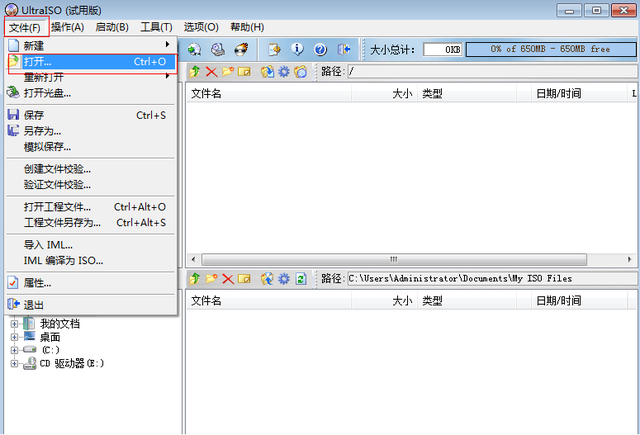随着计算机的普及,许多人使用计算机。方便了我们的生活,也带来了一些问题,现在一些朋友遇到电脑进不了系统。原因是什么?有解决办法吗?接下来,我将教你如何解决计算机无法访问系统的问题。
操作系统是管理计算机硬件和软件资源的计算机程序,是计算机系统的核心和基石。它为用户提供了与系统交互的操作界面。不过,也有网友反映,电脑开机时无法进入界面。针对这个问题,我整理出了一些解决办法。
方法1。最新正确配置1。重新启动计算机,然后按F8键进入[高级启动选项]菜单。
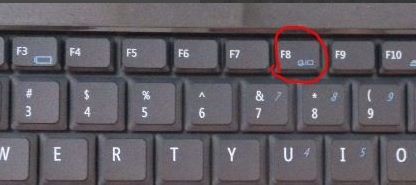
系统图-1
2。在“启动”菜单中选择[修复计算机],然后单击进入。
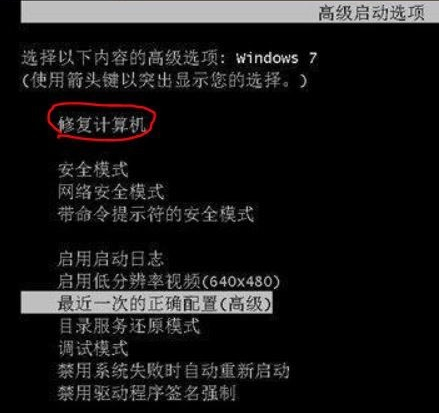
计算机无法访问系统图-2
3。打开“系统恢复选项”对话框,然后单击“开始修复”。
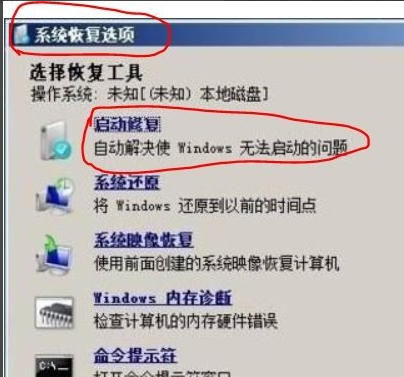
计算机接入系统图-3
4。单击“开始修复”开始扫描计算机并查找问题。
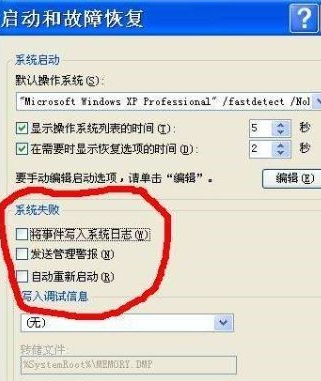
计算机接入系统图-4
5。当检测到启动问题时,启动修复工具将自动启动并尝试解决问题。

计算机无法访问系统图-5
方法2。安全模式
如果没有办法解决上述问题,那只意味着计算机问题有点棘手。我们可以试着让电脑进入安全模式。进入安全模式的目的是对计算机进行防病毒,彻底检查每个驱动器号,然后重新启动大脑。

打开电脑时无法进入界面图-6
方法3。Windows系统还原
海原不是一个经过改造的计算机系统。重新创建系统将导致计算机中驱动器号的数据丢失。我们只想恢复windows系统。我们不需要重新安装操作系统。在不破坏计算机驱动器盘符中数据的前提下,我们需要将计算机恢复到工作状态。
方法4。一键还原
现在许多计算机操作都安装了一键还原设计。我们还可以在安装计算机后安装一键还原。在使用一键还原之前,我们应该备份计算机中的系统。如果没有备份,则一键还原无效。
以上是解决计算机无法进入系统的问题。希望对你有帮助